[R 스튜디오] 함수 - cbind() scan() write.csv() read.csv()
1.cbind ()
내가 만든 c 값들을 합칠 수 있어
x<-c(1,2,3,4,5)
y<-c(10,20,30,40,50)
cbind(x,y)
x y
1 10
2 20
3 30
4 40
5 50


2,scan() 관측값을 바로 넣을 수 있음
w1<-scan()
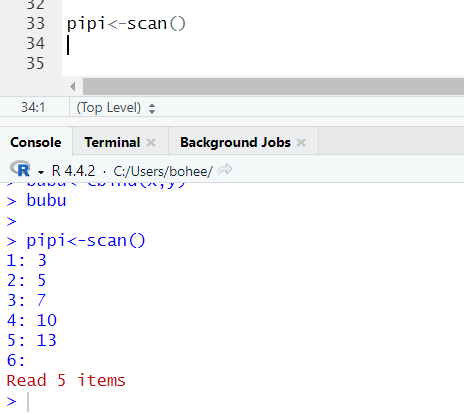

3.edit()
titi <-data.frame()
titi=edit(titi)
titi 가 데이터 프레임이란 구조라는 걸 인식해준 후,
titi 에 들어갈 값은 내가 엑셀 형식으로 넣어줄거야 ! 라고 해석 할 수 있어
위처럼 실핼시키면 이런 엑셀창이 뜸


이렇게 저장된 titi 는 따로 확인도 가능~
<데이터 저장>
1.sink()
: 화면에 출력된 모든 결과를 파일로 저장하는 것
(시작 할 떄 저장할 파일 이름을 정해주고, 원하는 함수를 실행시킨 후 종료 시 sink() 로 끝 )
예를 들어서
sink('printa.txt')
summary(iris)
sink()
>> 이러면 R 기본 내장 데이터인 IRIS 데이터 셋의 기술 통계량을 외부파일 printa.txt 로 저장하는 것
아래에서 iris_test 라는 파일을 방통대 경로에 sink 함수를 쓰면
결과가 콘솔에 찍히는게 아니라, 파일에 결과가 추출되어있다
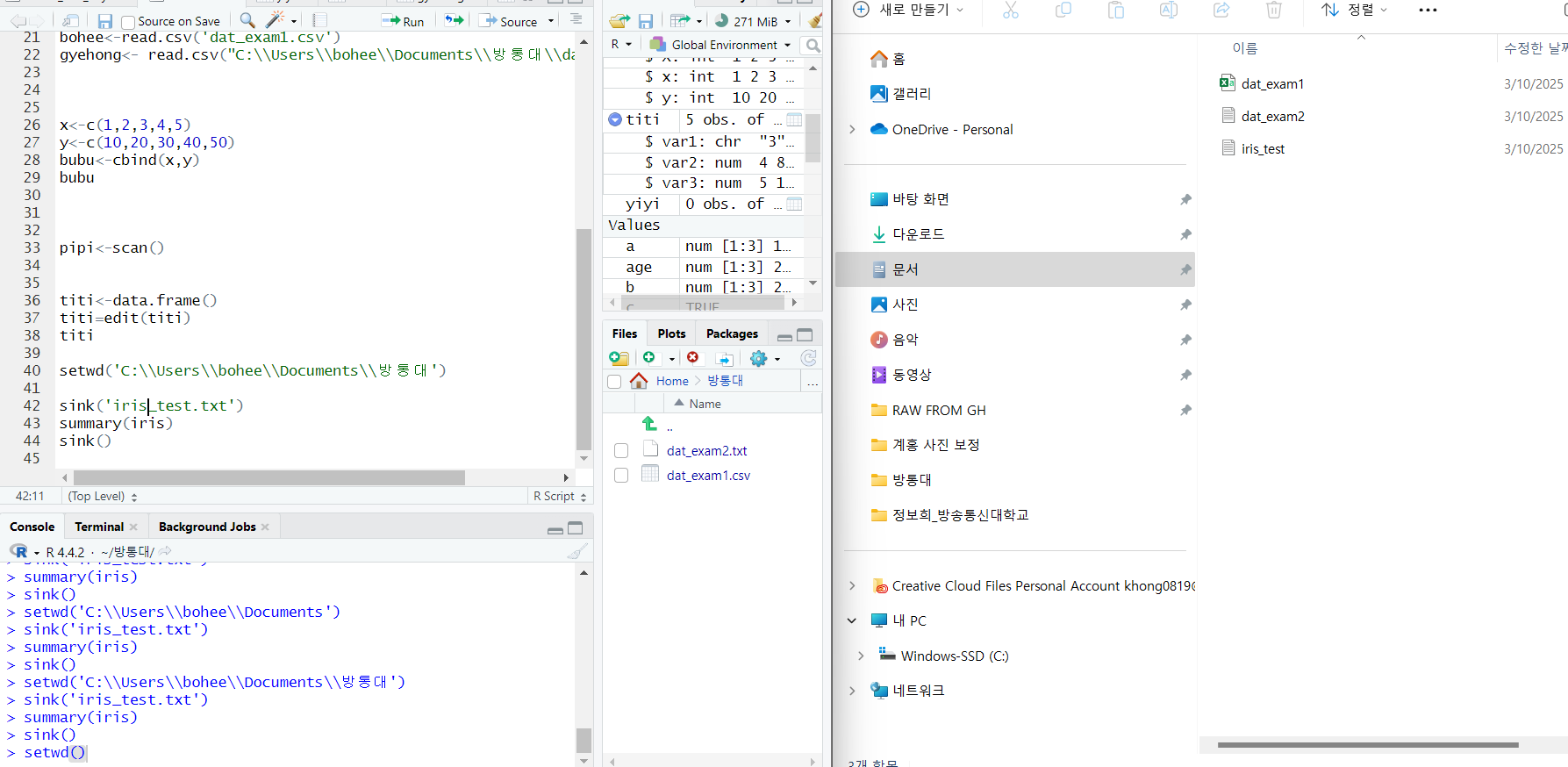

2.write.csv()
R 에서 생성된 객체를 외부 파일로 저장하는 것
*다른 경로가 저장되어 있지 않으면 기존에 설정된 작업 디렉토리에 저장됩니다.
write.csv(titi,'titi_test1.csv')
내가 bubu 라는 변수를 이렇게 지정해줬었는데
해당 값을 bubu_test 라는 csv 파일로 만들어 줄 수 있음
x<-c(1,2,3,4,5)
y<-c(10,20,30,40,50)
bubu<-cbind(x,y)
bubu


3.write.table()
*write.csv() 도 객체를 외부에 저장한다는 점이 비슷하지만 콤마로 구분되고,
write.table() 을 쓰게되면 탭으로 구분 됩니다
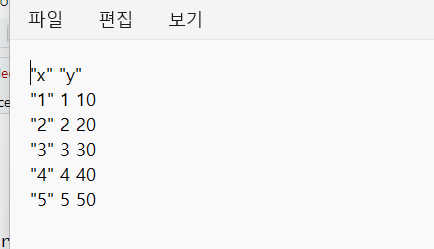
옵션도 줄 수 있음!
write.table(bubu,'bubu_table_test.txt',sep=",")
이렇게 sep= " " 을 통해서
구분자를 콤마로 지정해줄 수도 있음
<데이터 불러오기>
1. read.csv()
R 에서 csv 파일을 불러올 때 사용하는 함수
이 불러온 함수를 바로 변수에 넣어서 저장할 수도 있음
근데 불러오게 되면 변수명이 없던 컬럼에 X 라는 변수명이 자동 할당
setwd('C:\\Users\\bohee\\Documents\\방통대')
new_bubu <-read.csv('bubu_test.csv')
방통대 경로에 있던 bubu_test csv 파일을 new_bubu 변수에 넣고
write.table(new_bubu,'new_bubu_table_test.txt')
new_bubu 를 다시 txt 파일로 꺼내서 확인해보면
"X" "x" "y"
"1" 1 1 10
"2" 2 2 20
"3" 3 3 30
"4" 4 4 40
"5" 5 5 50
이렇게 첫 열에 X 대문자가 생긴걸 확인할 수 있음
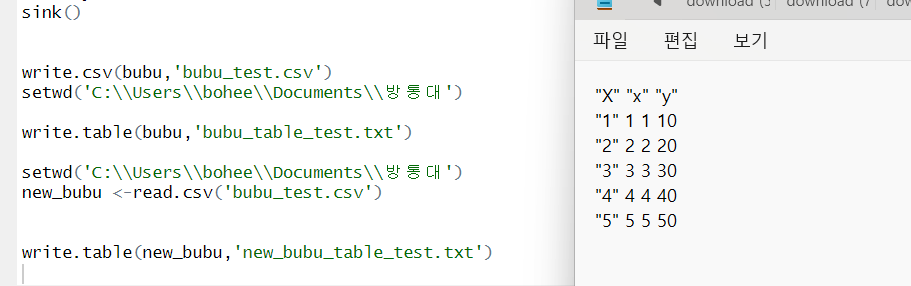
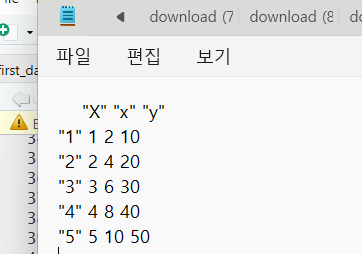
그러면 원래는 x<-c(1,2,3,4,5) y<-c(10,20,30,40,50) 인데
내가 쓴 인덱싱 말고 또 다른 인덱싱이 생겨 있어!
*참고로 HEADER 를 인식할지 안할지는 옵션 header = T /F 로 조절할 수 있어
brand_new_bubu <-read.csv('bubu_test.csv',header=T)
write.table(new_bubu,'brand_new_bubu_table_test.txt')

brand_new_bubu2 <-read.csv('bubu_test.csv',header=F)

2. read.table
write.table 을 통해서 txt 로 저장된 값은
read table 로 읽으면
write.table(bubu,'bubu_table_test.txt')
read_table_test<-read.table('bubu_table_test.txt')
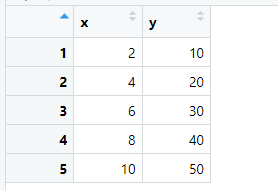
read.csv 처럼 쓸데없는 열이 안 붙고
이 값도 옵션으로 hear = F/T 설정 가능
3.str()
R 에서 불러온 데이터 자료구조를 확인할 때 사용합니다!
4.na.strings 옵션을 이용한 결측치 지정
R 에서는 결측치가 NA 로 표시되지만
데이터를 읽어오면서 na.strings 와 같은 옵션을 지정해주면
특정한 문자를 결측치로 인식
예를 들어서
read.table('test.txt',na.strings='aa',header=T)
aa 라는 값을 결측치로 인식할거야! 라는 옵션
또, header 옵션 지정에 따라 첫째 줄의 관측치를 변수이름으로 인식할지가 결정
<객체 확인 및 삭제>
1. ls()
ls() 함수를이용하면 지금까지 만들어진 객체를 모두 확인 가능

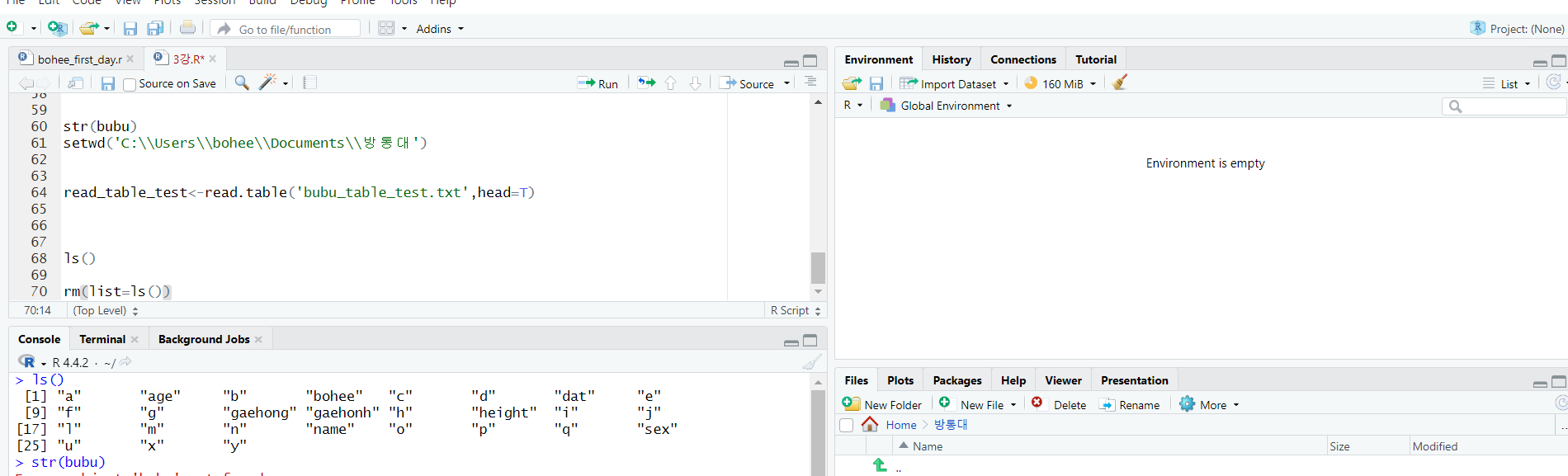
2.rm()
만들었던 객체모두 삭제!